La présentation des données, c'est plus que juste des chiffres et des statistiques. Elle devient vivante lorsque les bons stimuli visuels sont utilisés. Si tu veux rendre tes données plus illustratives et mettre en évidence des informations importantes, la mise en forme conditionnelle dans Excel est un formidable outil. Avec cette fonction, tu peux par exemple mettre en évidence en couleur les jours de la semaine dans un tableau pour les rendre immédiatement reconnaissables. Dans ce guide, je vais te montrer comment appliquer une mise en forme conditionnelle pour les jours de la semaine dans Excel.
Principales conclusions
La mise en forme conditionnelle est une fonctionnalité polyvalente dans Excel qui te permet de présenter visuellement des données. Tu peux mettre en évidence les jours de la semaine dans un tableau en choisissant des couleurs et des polices spécifiques. Cela facilite la reconnaissance de motifs dans les données et la capture rapide d'informations importantes.
Guide étape par étape
1. Préparer les données
Avant de commencer la mise en forme conditionnelle, assure-toi d'avoir une colonne avec des dates dans ton tableau. Excel ne reconnaîtra ces données que si elles sont au bon format. Tu peux utiliser des formats de date longs ou courts.
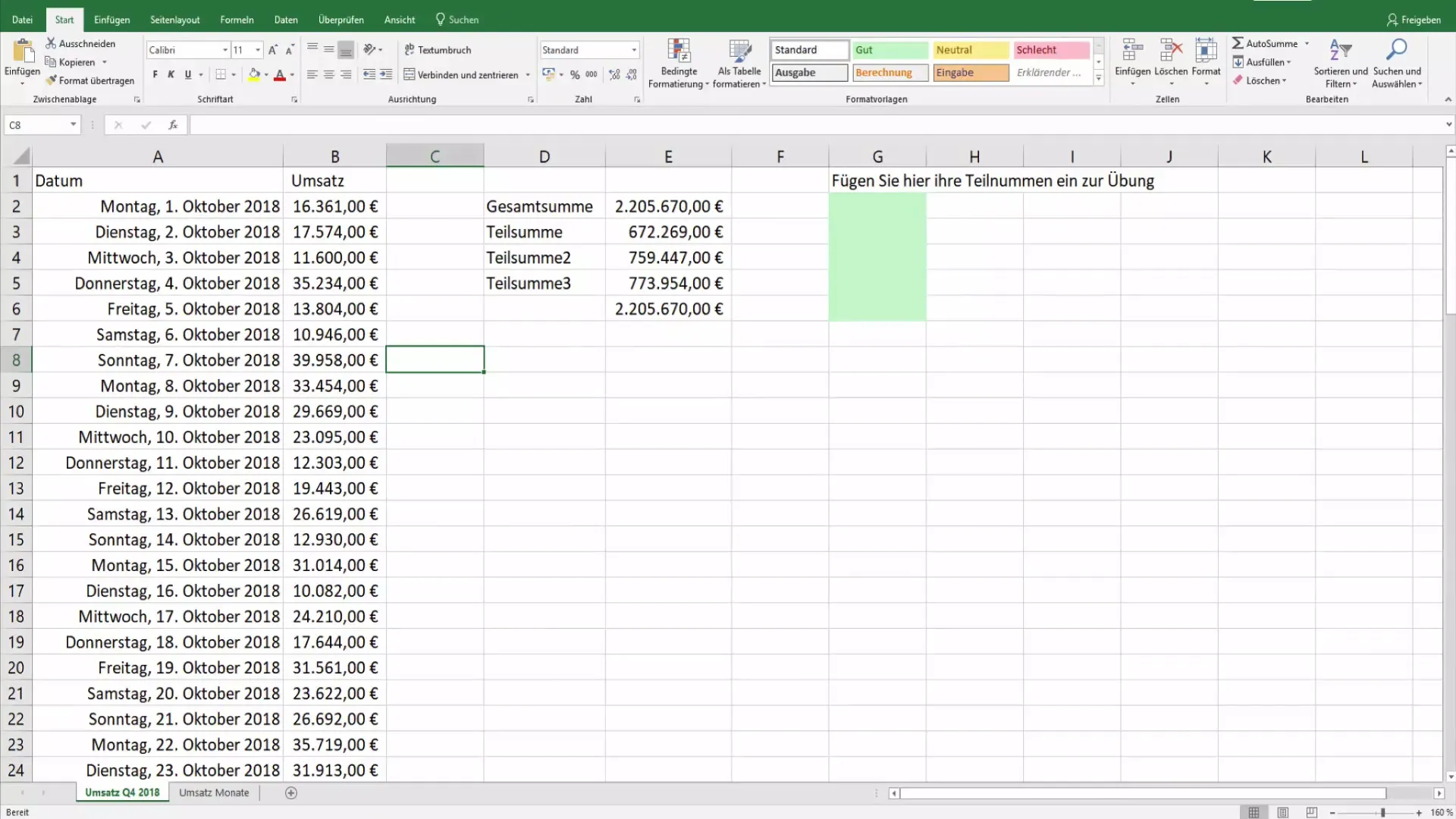
2. Sélectionner la colonne
Sélectionne toute la colonne contenant les dates. Clique sur la colonne pour la surligner. C'est la première étape pour appliquer la mise en forme conditionnelle aux cellules souhaitées.
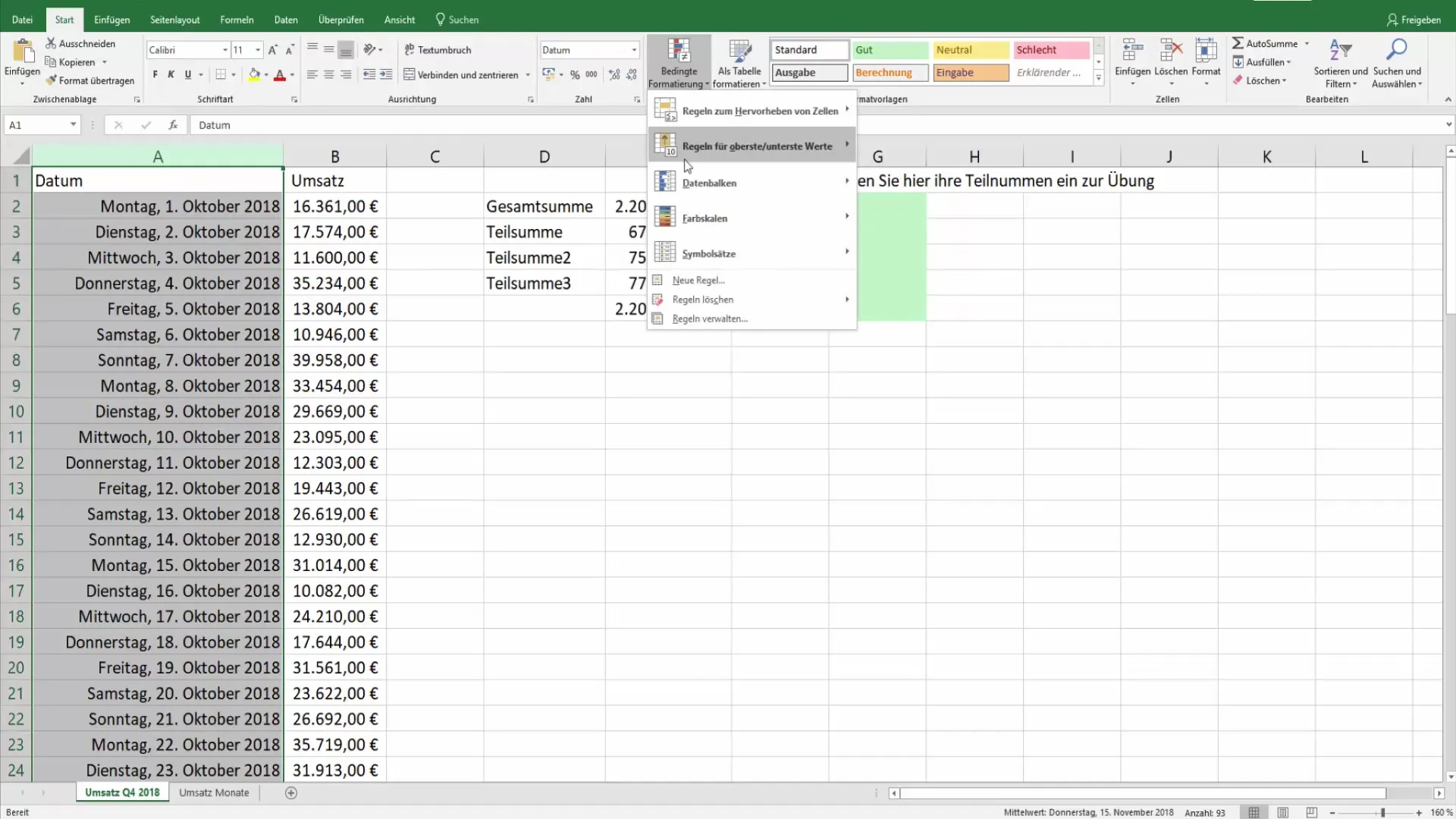
3. Ouvrir la mise en forme conditionnelle
Allez dans l'onglet "Accueil" de la barre de menu Excel et cliquez sur "Mise en forme conditionnelle". Ensuite, choisissez l'option "Nouvelle règle" pour créer une règle spécifique à appliquer à tes dates.
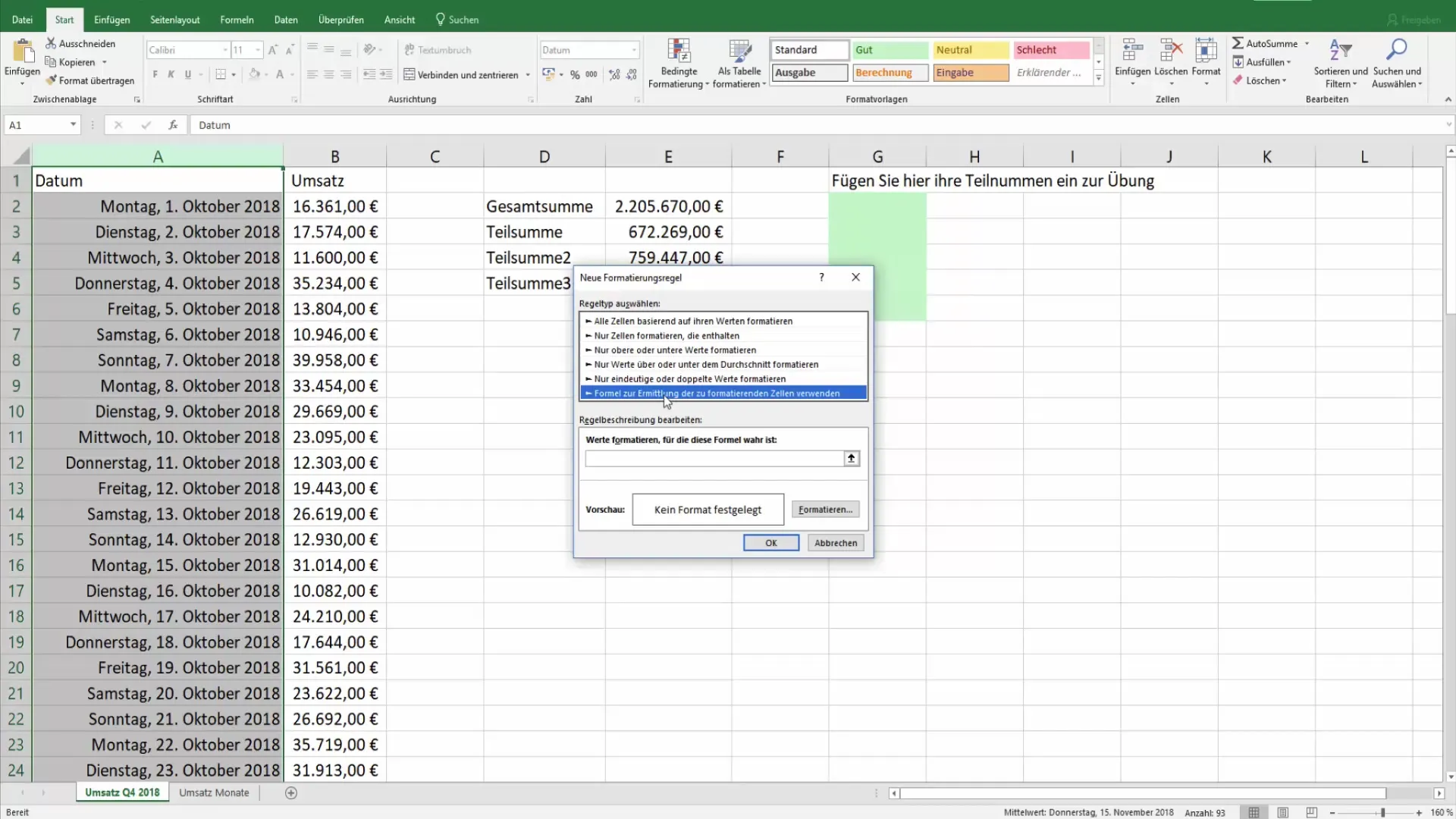
4. Sélectionner le type de règle
Dans les règles, tu peux choisir l'option "Utiliser une formule pour déterminer les cellules à mettre en forme". Cela te permet de spécifier une formule pour identifier les jours de la semaine.
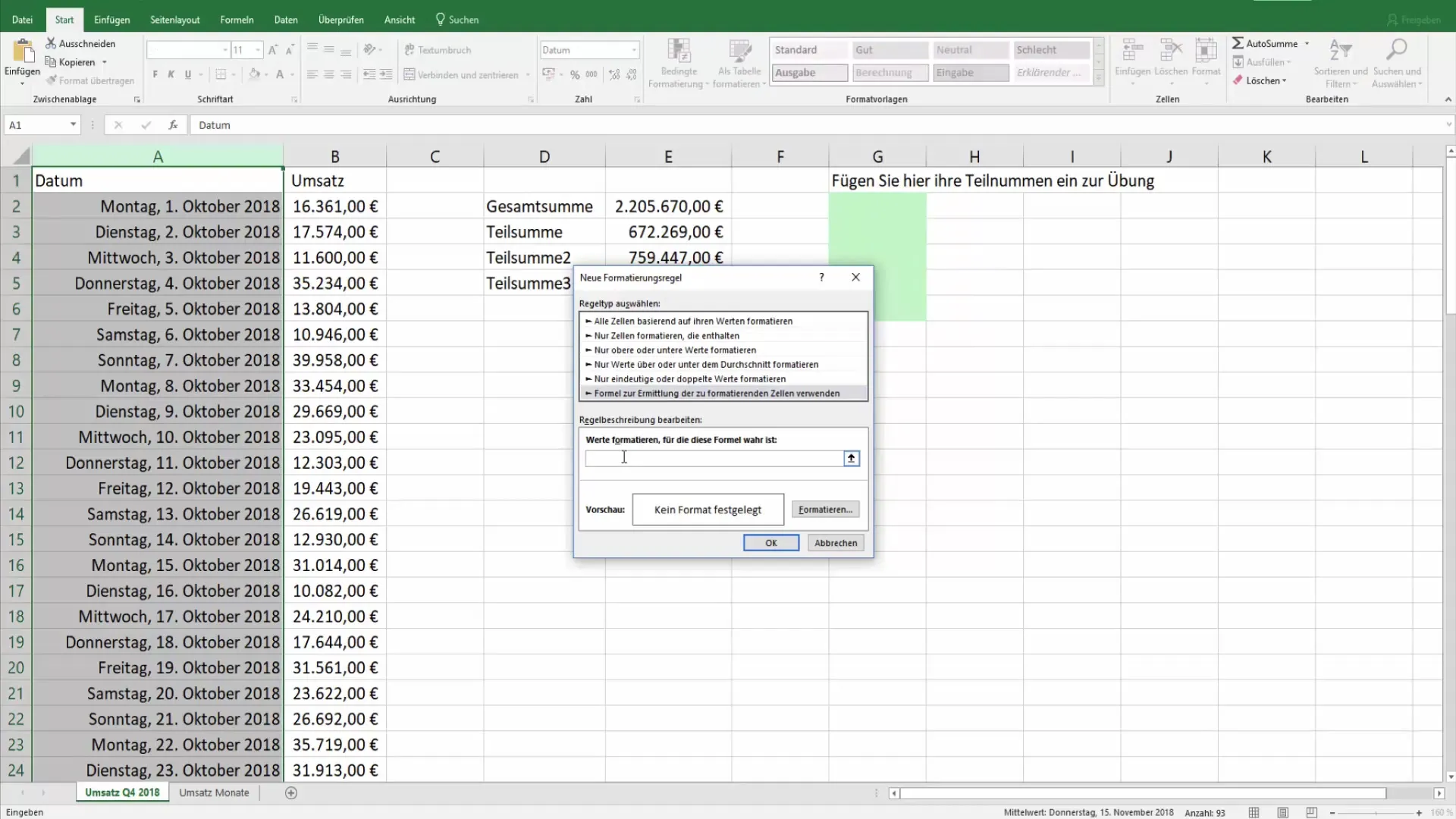
5. Entrer la formule
La prochaine étape consiste à entrer la formule pour les jours de la semaine. Utilise la fonction "JOURSEM()", suivie de la cellule contenant la date. Un exemple simple serait : =JOURSEM(A1;2)>5. Cette formule identifie les samedis et dimanches car elle renvoie les valeurs 6 et 7.
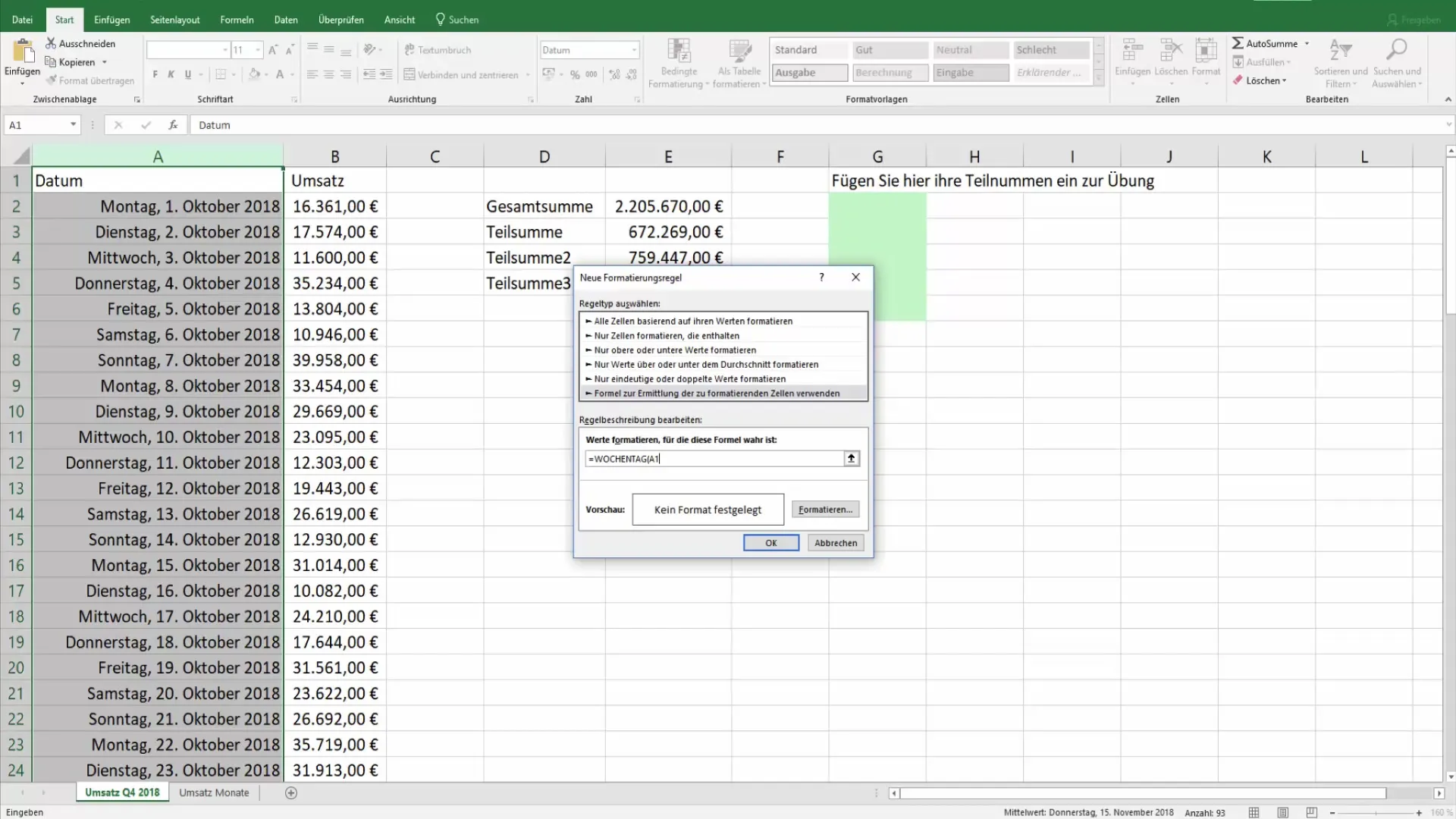
6. Définir la mise en forme
Maintenant, il est temps de définir comment les week-ends doivent être affichés. Clique sur "Formater" et choisis la police et les couleurs que tu souhaites voir. Par exemple, tu peux mettre la police en gras et choisir une couleur claire comme l'orange pour l'arrière-plan.
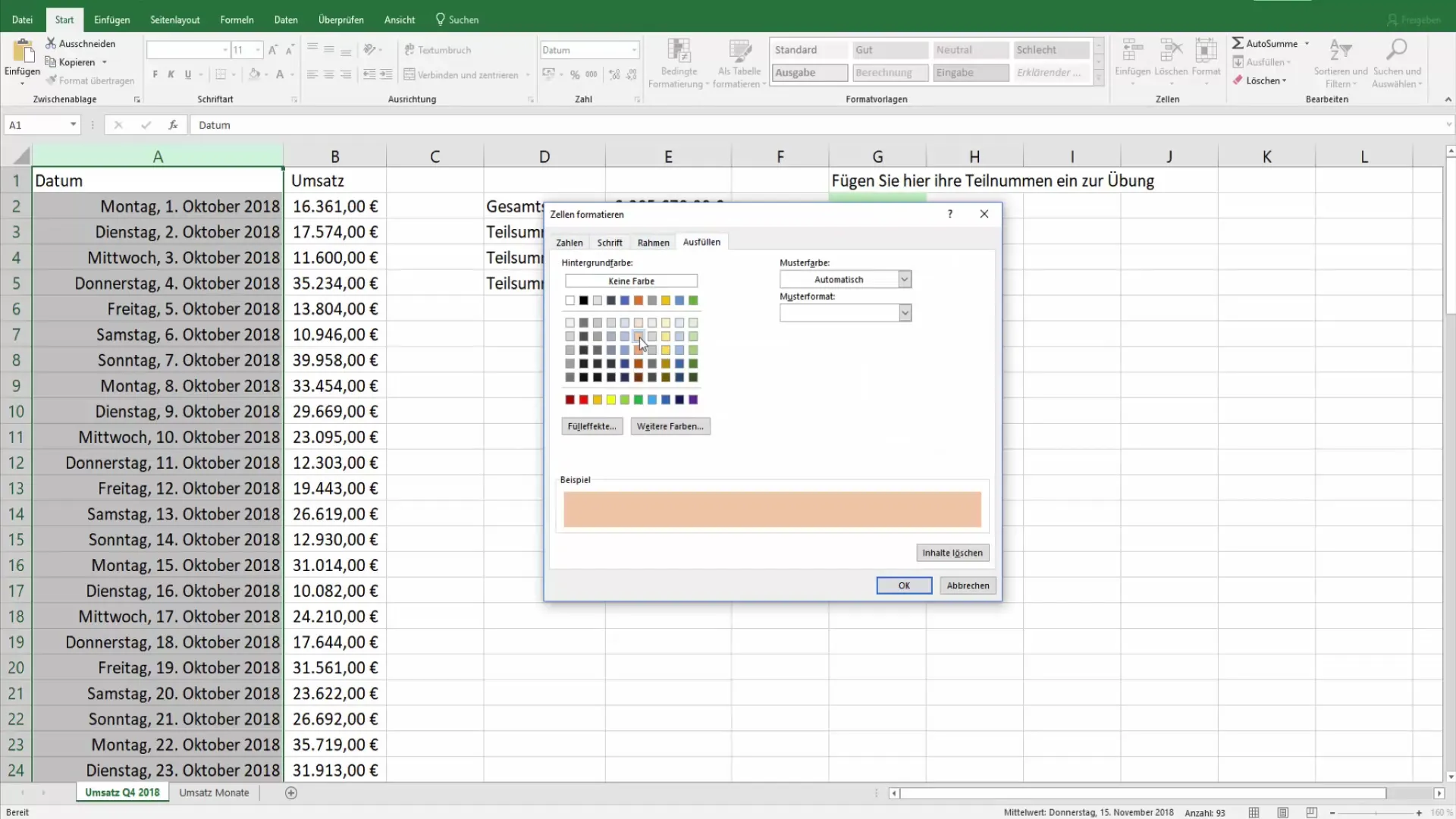
7. Appliquer la règle
Une fois que tu as configuré tes mises en forme, clique sur "OK" pour enregistrer la règle. Excel appliquera désormais la mise en forme conditionnelle à toutes les cellules de la colonne sélectionnée qui remplissent la condition. Cela te permettra de mettre en évidence visuellement les samedis et dimanches et de les reconnaître d'un simple coup d'œil.
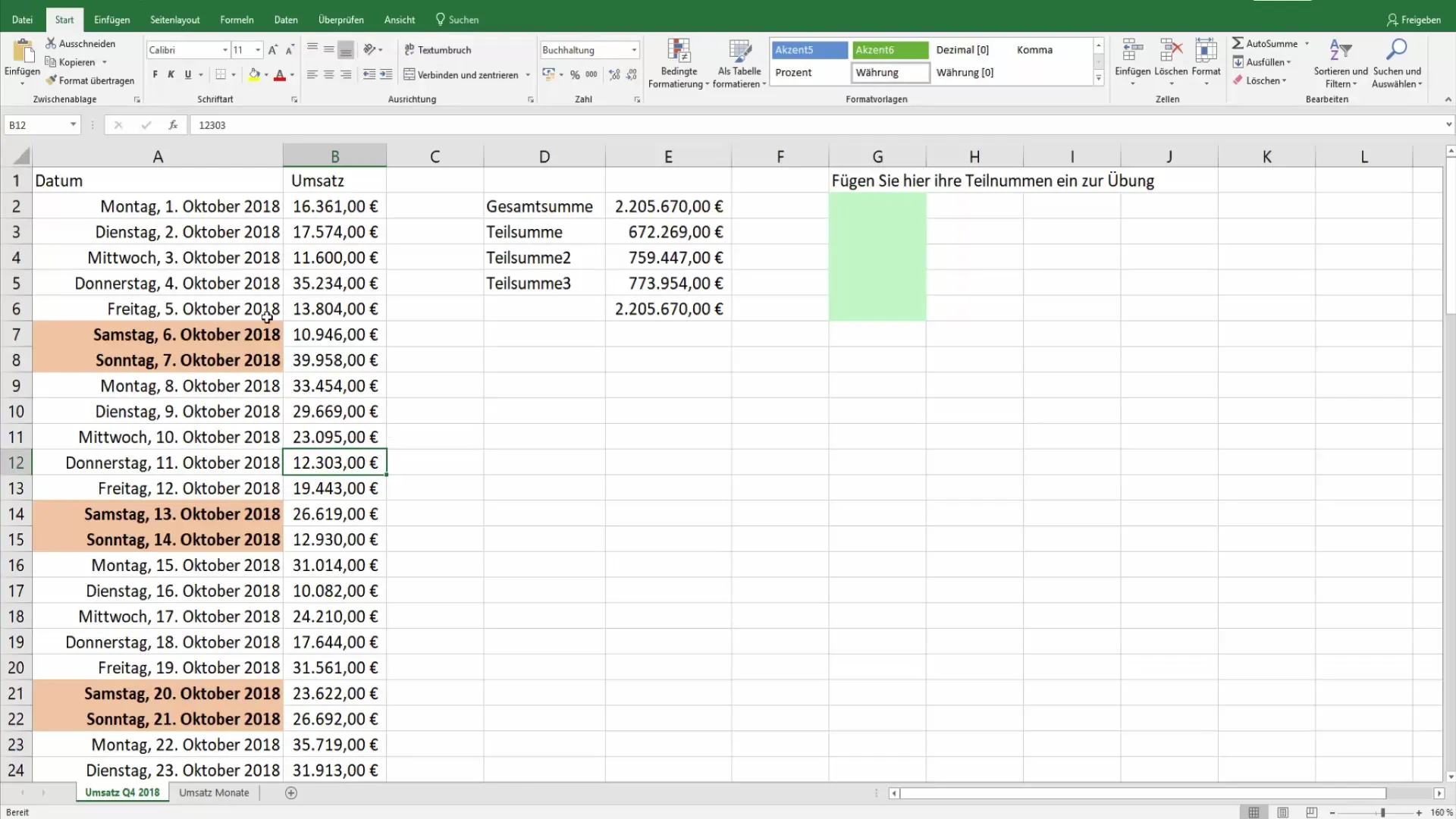
8. Vérifier les résultats
Vérifie les données pour t'assurer que la mise en forme conditionnelle a été correctement appliquée. Tu devrais maintenant pouvoir identifier facilement les jours de la semaine. Pour vérifier que tout fonctionne, tu peux expérimenter avec différentes valeurs de dates.
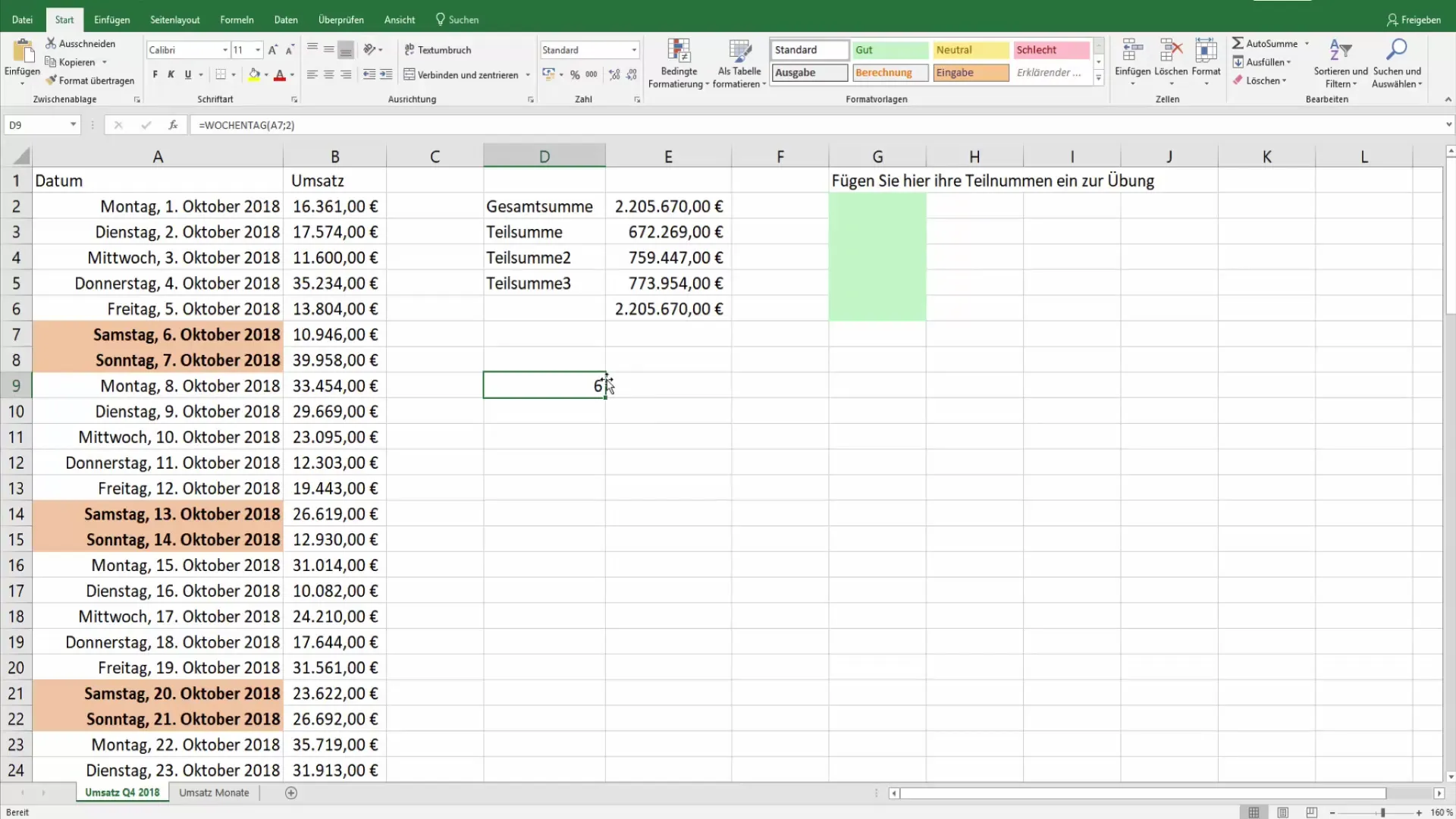
9. Effectuer des ajustements
Si l'affichage ne correspond pas à ce que tu souhaites, tu peux ajuster la règle à tout moment. Retourne à la mise en forme conditionnelle et modifie la règle en modifiant la formule ou la mise en forme.
Résumé
Vous avez appris comment utiliser efficacement la mise en forme conditionnelle dans Excel pour mettre en évidence les jours de la semaine. Avec une formule simple et quelques clics, vous pouvez rendre vos données plus visuelles et mettre en évidence des informations importantes.
Questions fréquemment posées
Qu'est-ce que la mise en forme conditionnelle dans Excel?La mise en forme conditionnelle est une fonction qui permet de formater automatiquement les cellules en fonction de certaines conditions.
Comment puis-je mettre en couleur les jours de la semaine?Vous pouvez utiliser la fonction "WEEKDAY()" pour identifier les samedis et dimanches et ensuite les mettre en évidence avec une mise en forme conditionnelle.
Puis-je personnaliser les couleurs?Oui, vous pouvez personnaliser la police et la couleur de fond selon vos préférences.
Que se passe-t-il si mes dates changent?La mise en forme conditionnelle se met à jour automatiquement lorsque les valeurs de dates sous-jacentes changent.
Combien de règles puis-je créer pour la mise en forme conditionnelle?Vous pouvez créer et appliquer plusieurs règles de mise en forme conditionnelle dans Excel.


